SimpleRTApp: Authentication y retweet con Twitter API en iOS
Esta es la primer parte de una serie de articulos con la idea de tener un sistema que automatice el retweet de cualquier contenido que consideremos interesante. Para ver la lista de temas completa, hace click aca.
En este articulo voy a buscar explicar como usar la API de Twitter para tener una autenticacion, para poder hacer un retweet teniendo el id del tweet correspondiente. En resumen, vamos a:
- Crear una app en Twitter e integrar el SDK
- Autenticar al usuario mediante TwitterKit
- Mostrar un tweet mediante su Id
- Retuitear ese tweet en la cuenta del usuario logueado
Crear una app en Twitter
Twitter nos provee bastante documentacion acerca de su API. Esto lo pueden ver en https://developer.twitter.com/en/docs/basics/getting-started
Para poder utilizar el servicio de Search API, primero nos piden que creemos la app en su sitio. Como requisito necesitaremos tener una cuenta en Twitter. Para ello creamos una app en la web:
- Vamos para https://apps.twitter.com/ y le damos a Create new app
- Una vez alla, nos piden algunos datos para identificar nuestra app. En mi caso puse:
App name: SimpleRTApp
Description: The app needs authorization to get permissions to use the Search API
Website: https://www.google.com.ar/ __ (por ahora no tenemos website)
3. Aceptamos que leimos los terminos y condiciones y le damos a Create your Twitter application. En este paso puede que nos pida agregar nuestro n umero de telefono a la cuenta de twitter. Mas info aca.
4. Una vez ya creada deberiamos estar en una pantalla parecida a esta:
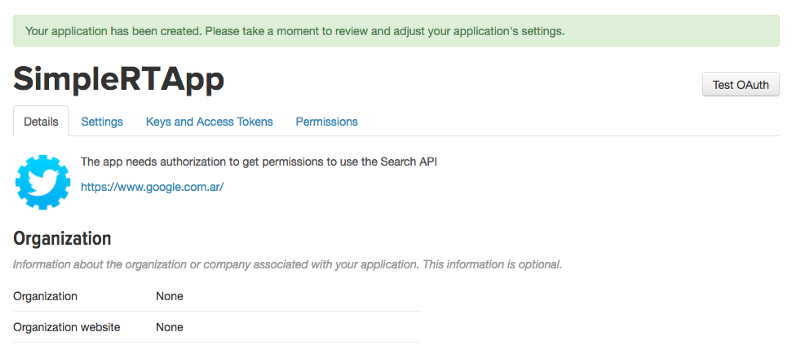
SimpleRTApp creada en Twitter apps
Vamos a la pestaña de permissions y nos aseguramos que Read and write este activado:
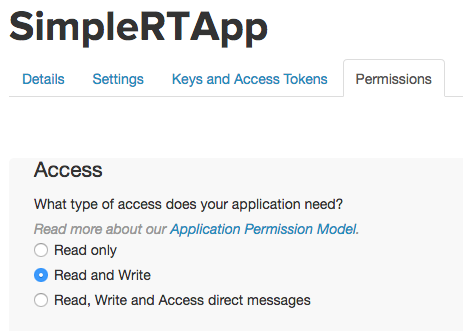
Read and write permissions
Esto nos permitira mas adelante hacer retweet con el consentimiento del usuario. Mas informacion acerca de los permisos aca.
Instalacion de twitter-kit-ios
Una vez que ya tenemos configurada la app en Twitter, procedemos a instalar el SDK de iOS. Para ello yo utilice CocoaPods:
- Hacemos
pod initpara crear el Podfile en nuestro projecto - Configuramos
pod 'TwitterKit'en nuestro Podfile y le damos apod installdesde la terminal. - Abrimos el workspace generado y vamos al
Info.plistpara configurar las keys de la Twitter app. Agregamos lo siguiente:
// Info.plist
<key>CFBundleURLTypes</key>
<array>
<dict>
<key>CFBundleURLSchemes</key>
<array>
<string>twitterkit-<consumerKey></string>
</array>
</dict>
</array>
<key>LSApplicationQueriesSchemes</key>
<array>
<string>twitter</string>
<string>twitterauth</string>
</array>
Donde <consumerKey> es la Consumer Key de nuestra app. La podemos
encontrar en el dashboard de Twitter en la pesta ña Keys and Access
Tokens.
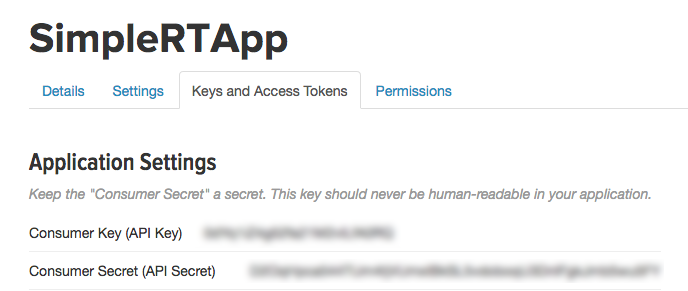
Consumer Key y Consumer Secret para configurar nuestra iOS app
4. Vamos al AppDelegate, agregamos el import TwitterKit y la siguiente
linea en el metodo didFinishLaunchingWithOptions :
TWTRTwitter.sharedInstance().start(withConsumerKey: "<consumerKey>", consumerSecret: "<consumerSecret>")
Donde reemplazamos <consumerKey> y <consumerSecret> por el Consumer
Key y el Consumer Secret de la secci on anterior.
Listo! Ya tenemos configurada nuestra app y ya podemos consumir la API de Twitter.
Para mas informacion pueden ver la guia oficial de Twitter aca.
Authentication con Twitter
Para poder usar el login con Twitter en nuestra app tenemos que realizar lo siguiente:
- Vamos al
AppDelegatee implementamos el siguiente metodo:
func application(_ app: UIApplication, open url: URL, options: [UIApplicationOpenURLOptionsKey : Any] = [:]) -> Bool {
return TWTRTwitter.sharedInstance().application(app, open: url, options: options)
}
Esto nos permitira handlear el log en nuestra app, para poder guardar el authentication token.
2. AgregarSafariServices.framework para poder SFSafariViewController, en
caso que la app de Twitter no este instalada en el dispositivo y tengamos que
usar Safari para poder lograr el login.
3. La manera mas facil de hacer el Twitter login es agregar un boton de tipo
TWTRLogInButton con el cual el usuario tendra su sesion de Twitter en
nuestra app y ademas obtendremos todos los datos necesarios para poder hacer
tweets con su cuenta mas adelante.
Para ello, en nuestro ViewController agregamos import TwitterKit y en el
metodo viewDidLoad() insertamos el siguiente codigo:
let logInButton = TWTRLogInButton(logInCompletion: { session, error in
if let session = session {
print("signed in as \(session.userName)");
} else {
let errorDescription = error?.localizedDescription ?? "unknown"
print("error: \(errorDescription)");
}
})
logInButton.center = self.view.center
self.view.addSubview(logInButton)
Compilamos la app y deberiamos ver algo como esto:
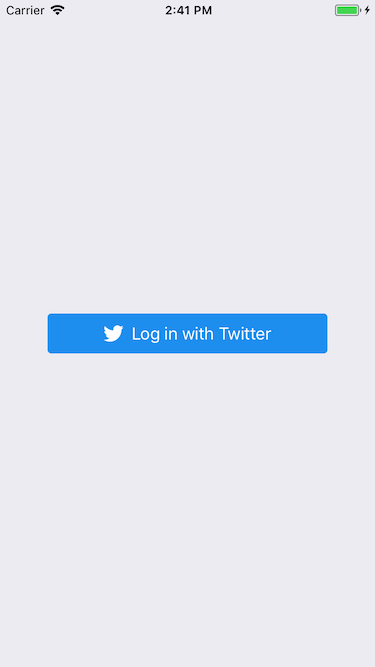
Agregamos el boton de Log in with Twitter
Nos va a pedir abrir la App de Twitter, le damos a Conectar y nuestra app ya tiene los datos de sesi on del usuario.
Debuggeamos un poco y vemos la data que nos provee el login:
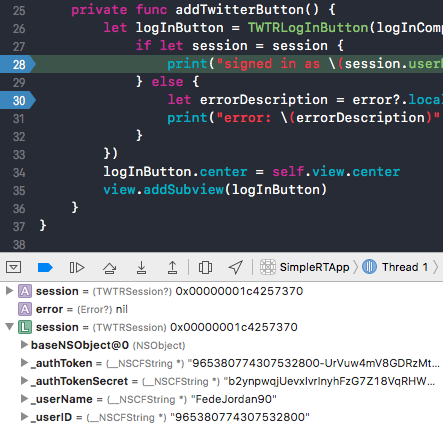
Datos de sesion de Twitter en nuestra app
Esto nos confirma que ya estamos logueados con Twitter en nuestra app.
El codigo final lo pueden ver
https://github.com/fedejordan/SimpleRTApp,
tag login_with_twitter. Es importante aclarar que deberan usar sus propias
CostumerKey y CostumerSecret cuando compilen.
Retweet con tweetId
Otra funcionalidad que queriamos hacer es, dado un tweetId, retuitearlo automaticamente. Esto nos permitira mas adelante recibir las pushes [Link a Articulo de pushes] con el tweetId y retuitearlo automaticamente en nuestra app.
Para ello vamos a la documentacion de Twitter y vemos si hay alguna funcionalidad que nos permita hacer esto. Pero primero vamos a probar un poco la API de tweets.
Creamos un RetweetViewController y agregamos el siguiente codigo:
Maquetamos una pantalla simple (que presentamos cuando el login fue exitoso) de este estilo:
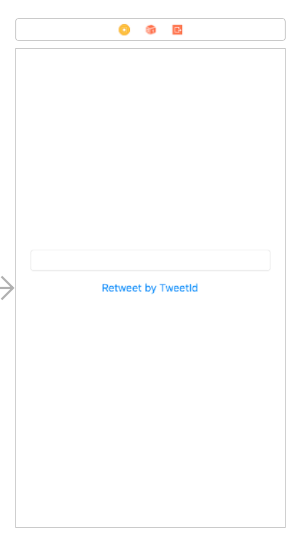
RetweetViewController en Storyboard
Probamos poner en el text field el numero 20 y vemos que nos da como resultado:
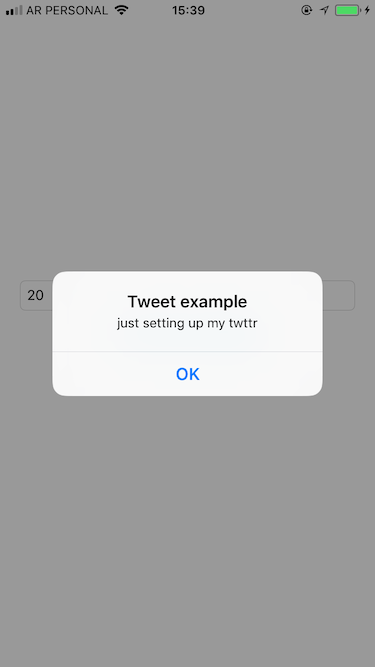
Texto del tweetId 20
Mas informacion de como cargar un simple tweet en esta
pagina. El codigo se encuentra en el mismo repo de antes en el tag
tweet_query.
Ahora que vimos como trabaja la API de Twitter vemos como es la documentacion para hacer un retweet. Aca esta la especificacion.
Para ello tenemos que construir una Tweet Request de forma manual. Cambiamos
el siguiente codigo de RetweetViewController para usar la API:
Algo a destacar es que cambiamos la inicializacion de TWRTAPIClient() por
TWRTAPIClient.withCurrentUser(), ya que necesitamos que el cliente sepa las
credenciales del usuario.
Compilamos la app, ponemos el tweet id 20 y vemos que retweteamos satisfactoriamente:
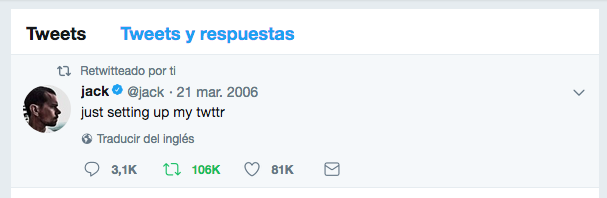
Retweet done :)
Si vemos que por algun motivo nos da el siguiente error:
Error: Error Domain=TwitterAPIErrorDomain Code=220 "Request failed: forbidden (403)" UserInfo={NSLocalizedFailureReason=Twitter API error : Your credentials do not allow access to this resource. (code 220), TWTRNetworkingStatusCode=403, NSErrorFailingURLKey=https://api.twitter.com/1.1/statuses/retweet/20.json, NSLocalizedDescription=Request failed: forbidden (403)}
Es porque no configuramos correctamente los permisos de nuestra app (se le necesita avisar explicitamente al usuario que la app va a hacer uso de la funcionalidad de retweet). En ese caso, tendriamos que ir a la configuracion de la app en Twitter y chequear que tenga permisos de Read and Write.
Tambien puede ser que no hayamos usado TWRTAPIClient.withCurrentUser() para
hacer el retweet, ya que el request tiene que ser autenticado.
El codigo final lo pueden ver como siempre en el repo del
proyecto, tag retweet.
Resumen
Aprendimos como crear una app en Twitter. Los pasos necesarios para configurarla, que permisos necesitamos y que keys son importantes. Despues vimos como instalar el SDK, autenticar al usuario, cargar un tweet mediante su Id y finalmente hacer un retweet de ese mismo tweet con el SDK de TwitterKit.
Cualquier consulta o sugerencia estan bienvenidos a escribir un comentario en el post o mandar un mail a fedejordan99@gmail.com. Tambien pueden mandar un mensaje a mi twitter.
¡Gracias por leer el articulo!
Este artículo tambien esta disponible para ver en Medium